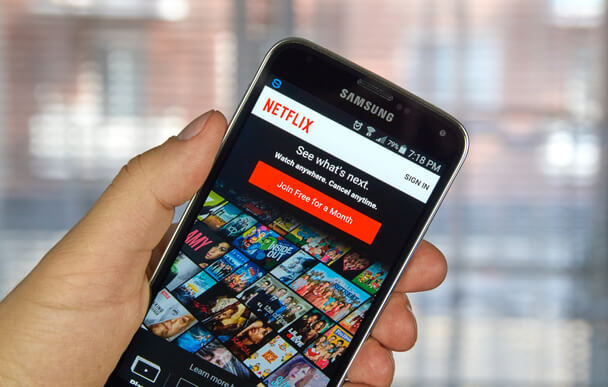Hogyan frissítheted az androidos telefonodat a legújabb verzióra?
Hogyan kell frissíteni az androidot? Ismerd meg lépésről lépésre, hogyan frissítheted androidos telefonodat. Tudd meg, mik a legfontosabb tudnivalók és válaszok a leggyakoribb kérdésekre!
A mobiltelefonok napjainkban már szinte elengedhetetlenek a mindennapjainkhoz, és hogy a lehető legjobban kihasználhassuk a készülékünk nyújtotta lehetőségeket, fontos, hogy mindig naprakész operációs rendszert használjunk. Az Android rendszer frissítése nemcsak új funkciókat és dizájnbeli változásokat hozhat, hanem a biztonságot is javítja. A frissítések segítenek abban, hogy telefonod a lehető legjobban működjön, gyorsabb legyen, és kompatibilis maradjon a legújabb alkalmazásokkal.
Ebben a cikkben bemutatjuk, hogyan tudod egyszerűen frissíteni az Android rendszeredet, mik a legfontosabb lépések, és mire figyelj a frissítések telepítése során. Ha még nem frissítettél rendszeresen, vagy nem tudod, hogyan kezdj hozzá, akkor itt minden választ megtalálsz!
Miért fontos az android frissítése?
Az Android rendszer frissítése rendkívül fontos, mert számos előnnyel jár, amelyek közvetlenül befolyásolják a telefonod működését és biztonságát. Íme néhány fő ok, amiért érdemes rendszeresen frissíteni az androidos készüléket:
- Biztonsági javítások: Az egyik legfontosabb oka a frissítések telepítésének a biztonság. A Google és a telefon gyártói folyamatosan dolgoznak a biztonsági réseken, hogy megakadályozzák a hackerek és rosszindulatú programok támadásait. A rendszerfrissítések gyakran tartalmaznak kritikus biztonsági hibajavításokat, amelyek nélkül könnyen veszélybe kerülhet a telefonod és a személyes adataid.
- Új funkciók és fejlesztések: Az új verziók rendszerint számos új funkcióval, fejlesztéssel és optimalizálással érkeznek. Ezáltal a telefonod használata sokkal kényelmesebbé válhat. Lehet, hogy egy újabb Android verzióval olyan funkciókat érhetsz el, amelyek javítják a fényképezési élményt, vagy jobb teljesítményt biztosítanak a mindennapi alkalmazásokhoz.
- Teljesítmény javulás: A frissítések gyakran tartalmaznak olyan optimalizálásokat, amelyek gyorsabbá teszik a telefon működését. A régebbi rendszerek elavult kódot használhatnak, ami lassabb működést eredményezhet. Az új verziók segítenek abban, hogy telefonod zökkenőmentesebben és gyorsabban fusson, akár egy idősebb készüléken is.
- Kompatibilitás az új alkalmazásokkal: Az Android rendszer folyamatosan fejlődik, és az új alkalmazások gyakran csak az aktuális vagy legújabb verzióval működnek megfelelően. Ha nem frissítesz, akkor elképzelhető, hogy egyes új alkalmazások nem fognak működni a telefonodon, vagy hibásan jelennek meg.
- Hibajavítások: Az új frissítések gyakran javítanak a régi verziókkal kapcsolatos hibákon. Ha olyan problémával találkozol, mint például alkalmazások lefagyása vagy rendszerösszeomlás, egy frissítés gyakran megoldhatja ezeket a gondokat, és stabilabbá teszi a készüléket.
Ezért, ha szeretnéd biztosítani, hogy telefonod a legjobban működjön, és védve legyen a külső fenyegetésekkel szemben, mindig érdemes frissíteni az Android rendszeredet.
Hogyan ellenőrizheted, hogy van-e elérhető frissítés?
A frissítések ellenőrzése egyszerű folyamat, és bárki könnyen megteheti néhány lépésben. Ha szeretnéd tudni, hogy elérhető-e új rendszerfrissítés a telefonodra, kövesd az alábbi lépéseket:
1. Nyisd meg a Beállításokat
A telefonod főképernyőjén vagy az alkalmazáslistában keresd meg a „Beállítások” ikont, ami általában egy fogaskerék szimbólumot ábrázol. Ha megnyitottad, máris elkezdheted az ellenőrzést.
2. Navigálj a „Rendszer” menübe
A Beállítások menüben görgess lejjebb, amíg meg nem találod a „Rendszer” vagy „Telefonról” lehetőséget (ez készüléktől függően változhat). Kattints rá, hogy elérd azokat az opciókat, amelyek a rendszered beállításaival kapcsolatosak.
3. Válaszd a „Rendszerfrissítés” opciót
Miután a „Rendszer” menübe léptél, keresd meg a „Rendszerfrissítés” vagy „Frissítések keresése” lehetőséget. Ha ezt kiválasztod, a telefon automatikusan elkezdi keresni, hogy van-e új elérhető verzió a készülékedhez.
4. Ellenőrizd a frissítési állapotot
Ha van elérhető frissítés, a telefon kiírja, hogy milyen verzióra frissítheted a rendszert, és mikor érhető el a letöltés. Ha nincs frissítés, akkor egy üzenetet kapsz arról, hogy a legfrissebb verziót használod.
5. Frissítés letöltése és telepítése
Ha új frissítés érhető el, a telefon felajánlja a letöltést. Itt fontos, hogy csatlakozz egy stabil Wi-Fi hálózathoz, mivel a frissítések letöltése gyakran adatforgalmat igényel, és a Wi-Fi kapcsolat biztonságosabb és gyorsabb lehet. Ha a letöltés befejeződött, a telefon felajánlja a telepítést. Általában ez újraindítja a készüléket, és a telepítés automatikusan megtörténik.
6. Automatikus frissítések engedélyezése
Ha nem szeretnél minden alkalommal manuálisan ellenőrizni a frissítéseket, beállíthatod, hogy a telefon automatikusan letöltse és telepítse a frissítéseket, amikor azok elérhetők. Ezt a „Frissítések automatikus letöltése” opció bekapcsolásával érheted el.
Ez a pár egyszerű lépés biztosítja, hogy mindig naprakész legyen a telefonod operációs rendszere, és ne maradj le semmilyen fontos javításról vagy új funkcióról.
A frissítés letöltése és telepítése
A frissítés letöltése és telepítése egyszerű folyamat, de néhány fontos lépést érdemes figyelembe venni, hogy biztosan zökkenőmentesen menjen végbe. Íme, hogyan történik:
1. Készíts biztonsági mentést!
Bár ritkán fordul elő, hogy egy frissítés során adatvesztés történik, mindig jó ötlet elővigyázatosnak lenni. A frissítés előtt készíts biztonsági mentést a legfontosabb adataidról, mint például a képek, videók, üzenetek és alkalmazások. Ezt megteheted a telefon beépített biztonsági mentési funkciójával (Google fiók használatával), vagy egy külső tárolóeszközre (pl. számítógép, felhőszolgáltatás) mentheted el az adatokat.
2. Csatlakozz Wi-Fi hálózatra
A frissítések letöltése általában nagy adatforgalmat igényelhet, ezért érdemes Wi-Fi hálózatra csatlakozni, hogy elkerüld a mobil adatforgalmi költségeket. Ha nem csatlakozol Wi-Fi-hez, akkor is lehetőséged lesz letölteni a frissítést, de a mobil adatforgalom felhasználásával.
3. Ellenőrizd a telefon töltöttségét
A frissítés letöltése és telepítése közben a telefon működése intenzívebbé válik, ezért fontos, hogy a telefon akkumulátora legalább 50%-os töltöttségi szinten legyen. Ha nem biztos a dolgában, csatlakoztasd a készüléket a töltőre, hogy a telepítés ne szakadjon meg a frissítés alatt.
4. A frissítés letöltése
Amikor a telefon értesítést küld arról, hogy elérhető egy új frissítés, vagy ha te magad indítod el a frissítés keresését a Beállítások menüben, az első lépés a frissítés letöltése lesz. A letöltési folyamat során láthatod, hogy mekkora a frissítés mérete, és milyen gyorsan halad a letöltés. Ne zárd be az alkalmazást, és próbálj meg ne használni más intenzív funkciókat (pl. videók nézése), hogy gyorsabb legyen a letöltés.
5. A frissítés telepítése
Miután a frissítés teljesen letöltődött, a telefon automatikusan felajánlja a telepítés megkezdését. Itt választhatsz, hogy most telepíted, vagy későbbi időpontban szeretnéd végrehajtani a telepítést. A telepítés előtt javasolt, hogy biztosítsd, hogy minden fontos adatot elmentettél, és hogy a telefon megfelelő töltöttségi szinten van.
- Telepítés indítása: A telepítés elkezdése után a telefon automatikusan újraindul. A rendszer telepíti az új verziót, és ez néhány percig eltarthat, attól függően, hogy milyen nagy a frissítés és milyen típusú telefonod van.
- Újraindítás: A telefon újraindul, és a telepítés folyamata elkezdődik. A frissítés során előfordulhat, hogy a képernyő fekete lesz, vagy a logó jelenik meg, de ne aggódj, ez teljesen normális. Ne kapcsold ki a telefont a telepítés közben!
6. Frissítés utáni beállítások
Miután a telepítés befejeződött és a telefon újraindult, előfordulhat, hogy néhány alkalmazás vagy szolgáltatás frissítésére is szükség lesz. Ekkor a telefon automatikusan elkezdi letölteni és telepíteni az alkalmazások legújabb verzióit a Google Play Áruházból.
- Új funkciók felfedezése: Miután a telefon frissült, érdemes megnézni, hogy milyen új funkciók és fejlesztések érhetők el a készülékeden. Ez lehet például egy új dizájn, jobb teljesítmény, vagy új beállítási lehetőségek.
A rendszerfrissítés telepítése után a telefonod gyorsabb, biztonságosabb és naprakészebb lesz, így könnyedén kihasználhatod az új lehetőségeket, amelyek a frissítéssel érkeztek.
Mi történik, ha nem frissítem a telefonom?
Ha nem frissíted a telefonodat, számos problémával találkozhatsz, amelyek hosszú távon befolyásolhatják a készüléked működését és biztonságát. Íme, hogy mi történhet, ha elhanyagolod a rendszerfrissítéseket:
1. Biztonsági kockázatok
A legfontosabb és legnagyobb hátrány a biztonság terén jelentkezik. A frissítések gyakran tartalmaznak olyan biztonsági javításokat, amelyek megakadályozzák a telefonod kiszolgáltatottságát a hacker támadásokkal, vírusokkal vagy más rosszindulatú programokkal szemben. Ha nem telepíted a legújabb biztonsági javításokat, könnyen célponttá válhatsz, mivel az elavult rendszerek gyakran tartalmaznak felfedezett sebezhetőségeket.
2. Alkalmazások inkompatibilitása
A fejlesztők folyamatosan új verziókat adnak ki az alkalmazásaikhoz, és sok esetben az új alkalmazások csak a legfrissebb Android verziókon működnek megfelelően. Ha nem frissíted a telefonodat, elképzelhető, hogy nem tudsz majd letölteni vagy telepíteni bizonyos alkalmazásokat, vagy azok nem fognak teljesen működni. Ezen kívül előfordulhat, hogy az alkalmazások hibásan futnak, vagy nem érhetők el a legújabb funkcióik.
3. A telefon teljesítménye csökkenhet
Az elavult rendszer lassúbb működést, fagyásokat vagy alkalmazások összeomlását eredményezhet. Az új frissítések gyakran tartalmaznak optimalizálásokat, amelyek javítják a telefon teljesítményét. Ha nem frissítesz, előfordulhat, hogy a készüléked egyre lassabbá válik, és a felhasználói élmény jelentősen csökkenhet.
4. Új funkciók és fejlesztések hiánya
Minden új frissítés új funkciókat és fejlesztéseket hozhat. Ha nem telepíted ezeket, lemaradhatsz olyan új lehetőségekről, mint például fejlettebb fényképezési módok, jobb akkumulátor-kezelés, vagy új dizájn. A frissítések nemcsak hibajavításokat, hanem új élményeket is kínálnak, amelyeket nem élvezhetsz, ha elmaradsz tőlük.
5. Kompatibilitási problémák az új technológiákkal
Az új telefonok és egyéb eszközök gyakran új technológiai szabványokat alkalmaznak, amelyek csak a legújabb Android verzióval működnek. Ha nem frissítesz, előfordulhat, hogy a készüléked nem fog tudni csatlakozni a legújabb okos eszközökhöz, például okosórákhoz, Bluetooth fülhallgatókhoz vagy más IoT (internet of things) eszközökhöz.
6. Nem támogatott verziók
Ahogy telik az idő, a régebbi Android verziókat már nem támogatják. Ez azt jelenti, hogy nem kapsz többé új frissítéseket, beleértve a biztonsági javításokat és hibajavításokat. Ez komoly problémát jelenthet, mivel a telefonod teljesen elavulttá válhat, és még nagyobb eséllyel szenvedhetsz sebezhetőségektől.
7. Problémák a rendszer stabilitásával
A régebbi rendszerek gyakran nem olyan stabilak, mint az újabb verziók. Az elavult Android rendszerek hajlamosabbak a rendszerösszeomlásra, fagyásokra és hibákra, amelyek a felhasználói élmény jelentős romlásához vezethetnek. A frissítések segítenek abban, hogy a telefon stabilabban működjön.
Összefoglalva, ha nem frissíted a telefonodat, akkor nemcsak lemaradsz az új funkciókról és fejlesztésekről, hanem komoly biztonsági kockázatokkal is szembesülhetsz. Ha szeretnéd, hogy a telefonod a legjobban működjön, és biztonságban legyenek az adataid, mindenképp fontos, hogy időben frissítsd a rendszert.
GYIK – Gyakran Ismételt Kérdések
1. Mennyi ideig tart a frissítés letöltése és telepítése?
A frissítés letöltése és telepítése általában 10-30 percet vesz igénybe, attól függően, hogy a frissítés milyen nagy, és milyen gyors a Wi-Fi kapcsolatod. A telepítéshez szükséges idő is változhat, különösen, ha a telefonod régebbi típusú, és a frissítés nagyobb változtatásokat tartalmaz.
2. Miért nem találom a legújabb frissítést?
Előfordulhat, hogy a frissítés még nem érkezett meg a készülékedre. A gyártók és a szolgáltatók fokozatosan teszik elérhetővé a frissítéseket, így elképzelhető, hogy a te telefonodra még nem került sor. Másik lehetőség, hogy a telefonod nem támogatja az új verziót, mivel a régebbi modellek nem mindig kapják meg az összes frissítést.
3. Miért nem sikerült telepíteni a frissítést?
A frissítés telepítése során több ok is problémát okozhat. Lehet, hogy a telefonod tárhelye tele van, vagy a Wi-Fi kapcsolat megszakadt a letöltés során. Ezen kívül előfordulhat, hogy a telefon akkumulátora nem elég töltött a telepítéshez. Ilyenkor próbáld meg szabadítani egy kis helyet a telefonon, ellenőrizd az internetkapcsolatot és győződj meg róla, hogy az akkumulátor megfelelően fel van töltve.
4. Mit tegyek, ha a frissítés után problémák jelentkeznek?
Ha a frissítés után problémákat tapasztalsz, például a telefon lassulását, alkalmazások hibás működését vagy fagyásokat, próbálj meg egy újraindítást. Ha a problémák továbbra is fennállnak, próbálj meg egy gyári visszaállítást, amely visszaállítja a telefonodat a gyári beállításokra. Ne felejts el biztonsági mentést készíteni, mielőtt gyári visszaállítást végeznél! Ha a hiba továbbra is fennáll, keresd fel a gyártó ügyfélszolgálatát.
5. Mi történik, ha nem frissítem a telefonomat?
Ha nem frissíted a telefonodat, akkor az elavult operációs rendszer miatt nem fogsz hozzáférni az új funkciókhoz és javításokhoz, és a telefonod könnyebben válhat sebezhetővé a hackerek vagy vírusok számára. Emellett előfordulhat, hogy nem tudsz új alkalmazásokat telepíteni, vagy azok nem működnek megfelelően. Az elavult rendszer teljesítménye is lassabbá válhat.
6. Miért fontos az automatikus frissítések engedélyezése?
Az automatikus frissítések engedélyezése biztosítja, hogy a telefonod mindig naprakész maradjon anélkül, hogy neked kellene manuálisan ellenőrizni vagy letölteni a frissítéseket. Ez különösen fontos a biztonsági frissítések szempontjából, mert így a telefon azonnal megkapja a legújabb védelmet, amint elérhetővé válik.
7. Hogyan ellenőrizhetem, hogy a frissítés sikeresen telepítve lett?
A frissítés sikerességét úgy ellenőrizheted, hogy a telefonod beállításaiban megkeresed a „Szoftverinformáció” vagy „Rendszerinformáció” részt, ahol láthatod az aktuális operációs rendszer verzióját. Ha az új verzió szerepel itt, akkor a frissítés sikeresen telepítve lett.